发布日期: 2019-08-16 作者:系统之家 来源:http://www.jzjq.net
今天和大家分享一下xp系统提示因为计算机中丢失wininet.dll问题的解决方法,在使用xp系统的过程中经常不知道如何去解决xp系统提示因为计算机中丢失wininet.dll的问题,有什么好的办法去解决xp系统提示因为计算机中丢失wininet.dll呢?小编教你只需要 1、如果鼠标能动,通过其他电脑下载,用U盘复制,如果完全不能动弹,需要在其他可用电脑上制作pe启动U盘:怎么制作pe启动u盘,在网上下载wininet.dll,解压缩下载的文件,放到U盘中; 2、然后在出问题的电脑上插入U盘,设置从U盘启动:怎么设置开机从U盘启动,从U盘中复制文件“wininet.dll”到系统目录下;就可以了。下面小编就给小伙伴们分享一下xp系统提示因为计算机中丢失wininet.dll的详细步骤:
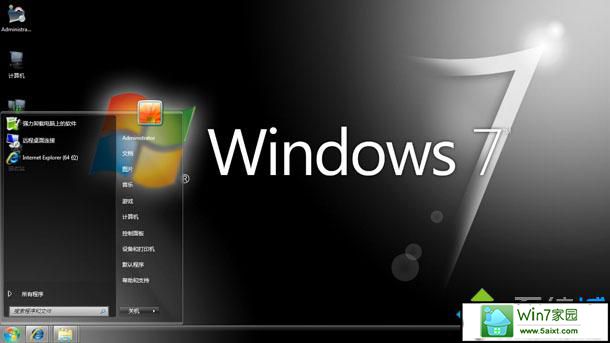
解决方法如下:
1、如果鼠标能动,通过其他电脑下载,用U盘复制,如果完全不能动弹,需要在其他可用电脑上制作pe启动U盘:怎么制作pe启动u盘,在网上下载wininet.dll,解压缩下载的文件,放到U盘中;
2、然后在出问题的电脑上插入U盘,设置从U盘启动:怎么设置开机从U盘启动,从U盘中复制文件“wininet.dll”到系统目录下;
3、系统目录一般为:C:/winnT/system32 64位系统为C:/windows/syswow64;
4、最后点击开始菜单-->运行-->输入regsvr32 wininet.dll后,回车即可解决错误提示。
以上教程内容轻松解决windows7系统提示因为计算机中丢失wininet.dll的问题,如果还有其他疑问,